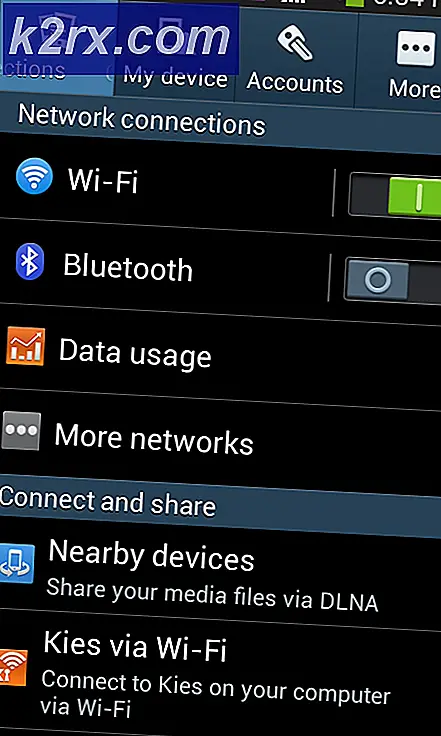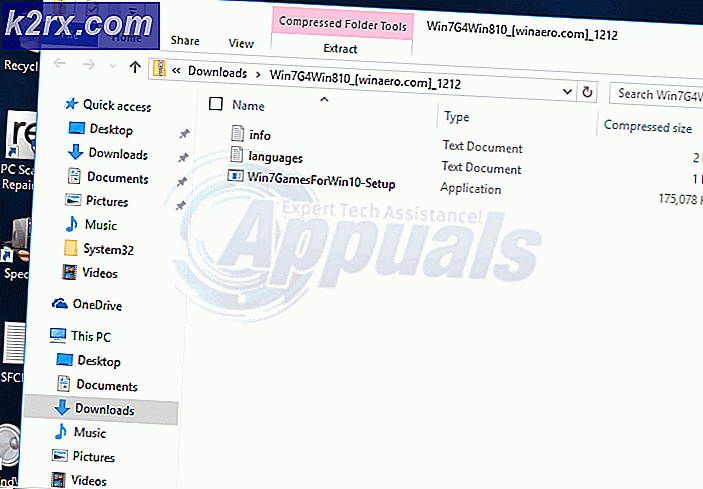Msdia80.dll là gì và bạn có nên xóa nó không?
Msdia80.dll là một tệp hệ thống trong Visual C ++ và các ứng dụng phần mềm dựa trên Windows khác. Microsoft Visual C ++ là một môi trường phát triển tích hợp thương mại (IDE) cho các ngôn ngữ lập trình C, C ++ và CLI. Nó có các công cụ để chạy và gỡ lỗi mã C ++ khác nhau bao gồm mã cho Microsoft Windows API, DirectX API và Microsoft .NET Framework.
Dạng đầy đủ của DLL là Thư viện liên kết động. Nó là một gói chứa mã quan trọng hoặc các thư viện cho các chương trình để tham khảo và sử dụng. Nó thường là một tệp chỉ đọc có nghĩa là nhiều ứng dụng có thể truy cập đồng thời tệp mà không gặp bất kỳ sự cố nào. Có rất nhiều ứng dụng phụ thuộc vào một số tệp DLL cho hoạt động trơn tru của chúng. Nếu bạn xóa một DLL như vậy, ứng dụng có thể không chạy như mong đợi.
Msdia80.dll là gì và nó có trong Thư mục gốc của tôi như thế nào?
DLL msdia80.dll hiện diện trên ổ đĩa của bạn vì bạn đã cài đặt Gói Microsoft Redistributable trên máy tính của mình. Nếu nó xuất hiện trên ổ đĩa D của bạn (bất kỳ ổ đĩa nào khác ngoại trừ ổ đĩa hệ thống của bạn (C)), điều đó có nghĩa là có một số trò chơi hoặc ứng dụng trong D đã cài đặt gói đó trên máy tính của bạn. Vị trí ban đầu cho tệp DLL không được cho là nằm trong thư mục gốc; thay vào đó, nó phải được cùng với tất cả các tập tin DLL khác. Đường dẫn chính xác là 'C: \ Program Files (x86) \ Common Files \ microsoft được chia sẻ \ VC'.
Đặc biệt, msdia80.dll được cài đặt trên thư mục gốc của ổ đĩa khởi động khi bạn cài đặt gói Visual C ++ 2005 Redistributable bằng cách sử dụng các tệp exe 'Vcredist_x64.exe' hoặc 'Vcredist_ia64.exe'.
Bạn nên làm gì về tệp DLL? Xóa đi?
Như chúng tôi đã giải thích trước đó, chúng tôi khuyên bạn nên xóa bất kỳ tệp DLL nào trên máy tính của mình. Chúng chỉ là những đoạn mã hiện diện trên máy tính của bạn, có thể truy cập được vào các ứng dụng khi cần. Nếu 'msdia80.dll' hiện diện trong tất cả các ổ đĩa của bạn, hãy di chuyển nó đến vị trí chính xác và đăng ký nó. Lưu ý rằng việc đăng ký tập tin là quan trọng vì bạn cho phép Windows biết rằng bạn đã đặt tệp được yêu cầu vào vị trí đích đó và nó có thể truy cập nó bất cứ khi nào nó muốn. Hoặc bạn có thể thực hiện việc này hoặc bạn có thể cài đặt hai gói Microsoft trên máy tính của mình. Chúng ta sẽ lặp qua cả hai phương thức.
Giải pháp 1: Chuyển tập tin DLL
Chúng tôi sẽ định vị lại tệp DLL từ thư mục gốc của ổ đĩa và đặt nó vào trong thư mục VC có trong ổ đĩa khởi động của bạn (ổ đĩa khởi động là ổ đĩa nơi hệ điều hành của bạn được cài đặt).
- Nhấn Windows + E để khởi chạy File Explorer và điều hướng đến ổ đĩa nơi msdia80.dll có trong thư mục gốc.
- Nhấp chuột phải vào tệp DLL và chọn Cắt .
- Bây giờ điều hướng đến đường dẫn tệp sau:
C: \ Program Files (x86) \ Common Files \ microsoft được chia sẻ \ VC
Bạn có thể thay đổi ổ đĩa cục bộ trong tên đường dẫn nếu hệ điều hành của bạn được lưu trên ổ đĩa khác.
- Nhấp chuột phải vào bất kỳ khoảng trống nào và nhấp vào Dán . UAC có thể bật lên yêu cầu bạn cho phép chuyển. Nhấn Tiếp tục .
- Khi việc di dời hoàn tất, chúng tôi cần đăng ký tệp. Nhấn Windows + S, gõ dấu nhắc lệnh trong hộp thoại, nhấp chuột phải vào ứng dụng và chọn Run as administrator.
- Khi ở trong dấu nhắc lệnh nâng lên, hãy thực hiện lệnh sau đây. Đảm bảo bạn bao gồm dấu ngoặc kép.
regsvr32 C: \ Program Files (x86) \ Tệp phổ biến \ microsoft chia sẻ \ VC \ msdia80.dll
- Khởi động lại máy tính của bạn và kiểm tra xem sự cố của chúng tôi đã được khắc phục chưa.
Giải pháp 2: Cài đặt các gói Microsoft Visual C ++
Nếu giải pháp đầu tiên chứng minh là tẻ nhạt hoặc không hoạt động như mong đợi, chúng tôi có thể thử cài đặt các Gói Microsoft Visual C ++ trên máy tính của bạn. Có hai gói chúng tôi sẽ cài đặt. Đảm bảo bạn có quyền quản trị và kết nối internet để thực hiện giải pháp này.
- Mở trình duyệt của bạn và điều hướng đến gói Microsoft Visual C ++ 2005 Gói Dịch vụ 1 Bản cập nhật bảo mật ATL của Gói dịch vụ Redistributable .
- Chọn ' vcredist_x86.exe ' và ' vcredist_x64.exe ' từ danh sách kiểm tra và tải chúng xuống vị trí có thể truy cập. Sau khi tải xuống, hãy chạy các tệp thi hành này và chờ chúng được cài đặt. Đảm bảo khởi chạy chúng ở chế độ cao (nhấp chuột phải và chọn Run as administrator ).
- Sau khi cài đặt hai gói này, hãy điều hướng đến gói Microsoft Visual C ++ 2005 Gói Dịch vụ 1 Redistributable Package MFC Security Update.
- Chọn ' vcredist_x86.EXE ' và ' vcredist_x64.EXE ' từ danh sách kiểm tra và tải chúng xuống vị trí có thể truy cập. Sau khi tải xuống, hãy chạy các tệp thi hành này và chờ chúng được cài đặt. Đảm bảo khởi chạy chúng ở chế độ cao (nhấp chuột phải và chọn Run as administrator ).
- Sau khi cài đặt tất cả các gói, khởi động lại máy tính của bạn và kiểm tra xem sự cố đã được giải quyết chưa.
Lưu ý: Nếu vấn đề không được giải quyết sau khi làm theo cả hai giải pháp, đừng lo lắng và chỉ để lại DLL trong thư mục gốc của bạn. Như chúng tôi đã giải thích trước đó, các tệp DLL chỉ là các tệp để tham khảo và nếu tệp có trong thư mục của bạn, sẽ không có tác hại nào. Tiếp tục vận hành máy của bạn, bạn sẽ không bị ảnh hưởng theo bất kỳ cách nào.
Mẹo CHUYÊN NGHIỆP: Nếu vấn đề xảy ra với máy tính của bạn hoặc máy tính xách tay / máy tính xách tay, bạn nên thử sử dụng phần mềm Reimage Plus có thể quét các kho lưu trữ và thay thế các tệp bị hỏng và bị thiếu. Điều này làm việc trong hầu hết các trường hợp, nơi vấn đề được bắt nguồn do một tham nhũng hệ thống. Bạn có thể tải xuống Reimage Plus bằng cách nhấp vào đây